FAQ 常見問題
sfn390 【如何設定通訊埠轉發?】
Cudy 路由器通訊埠轉發(Port Forwarding)設定教學
通訊埠轉發功能允許外部網路(網際網路)的主機,主動連線到您內部網路(LAN)中的指定設備或服務(例如監視器、NAS、遊戲伺服器等)
如何查看 Cudy 的 WAN IP?
在設定通訊埠轉發前,請先確認您的 Cudy 路由器是否取得公共 IP(WAN IP),您可以透過以下路徑查看:
「系統狀態」 > 「WAN」 > 「詳情」
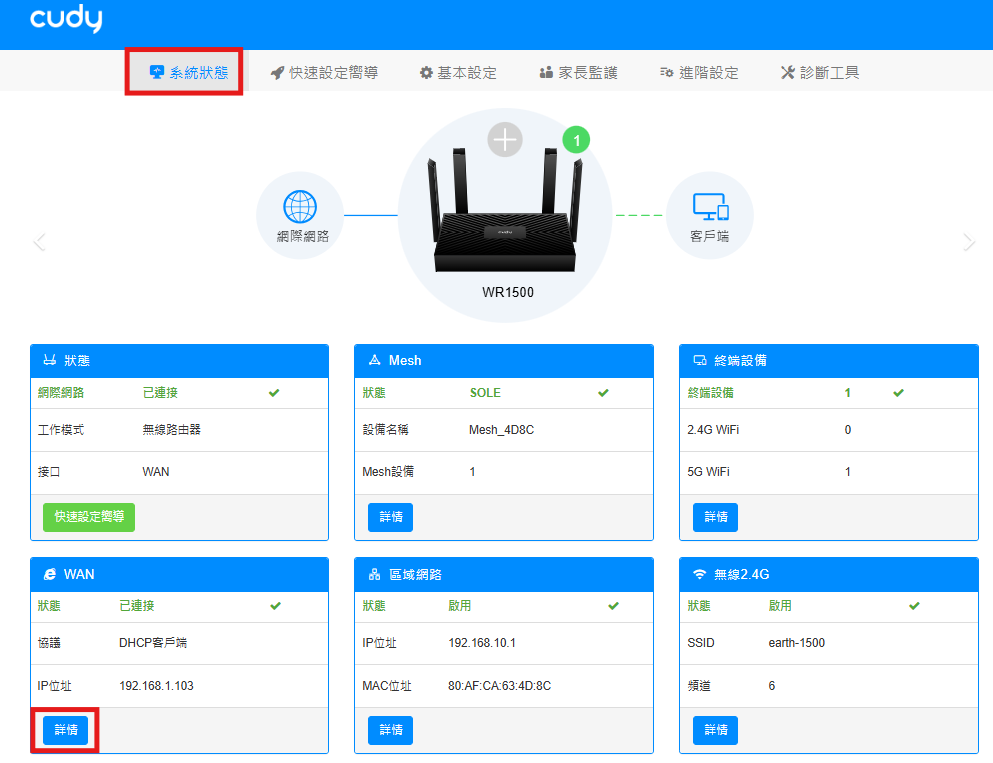
重要提醒:
- 若您的 WAN IP 為私有 IP(例如 192.168.x.x、10.x.x.x 等),表示您的路由器前面還有另一層 NAT 設備,您需要在所有上層設備上都設定對應的通訊埠轉發規則,才能讓外部連線成功
- 對於大多數 LTE 路由器,網路服務供應商(ISP)通常會提供私有 IP 位址,如果您需要進行通訊埠轉發,請直接聯絡您的 ISP,要求提供一組公共 IP 位址,或由他們協助設定
設定步驟
步驟 1:登入管理介面
開啟網頁瀏覽器,在網址列輸入 http://cudy.net 或 192.168.10.1
步驟 2:進入通訊埠轉發設定頁面
依序點選 「進階設定」 > 「網路」 > 「通訊埠轉發」
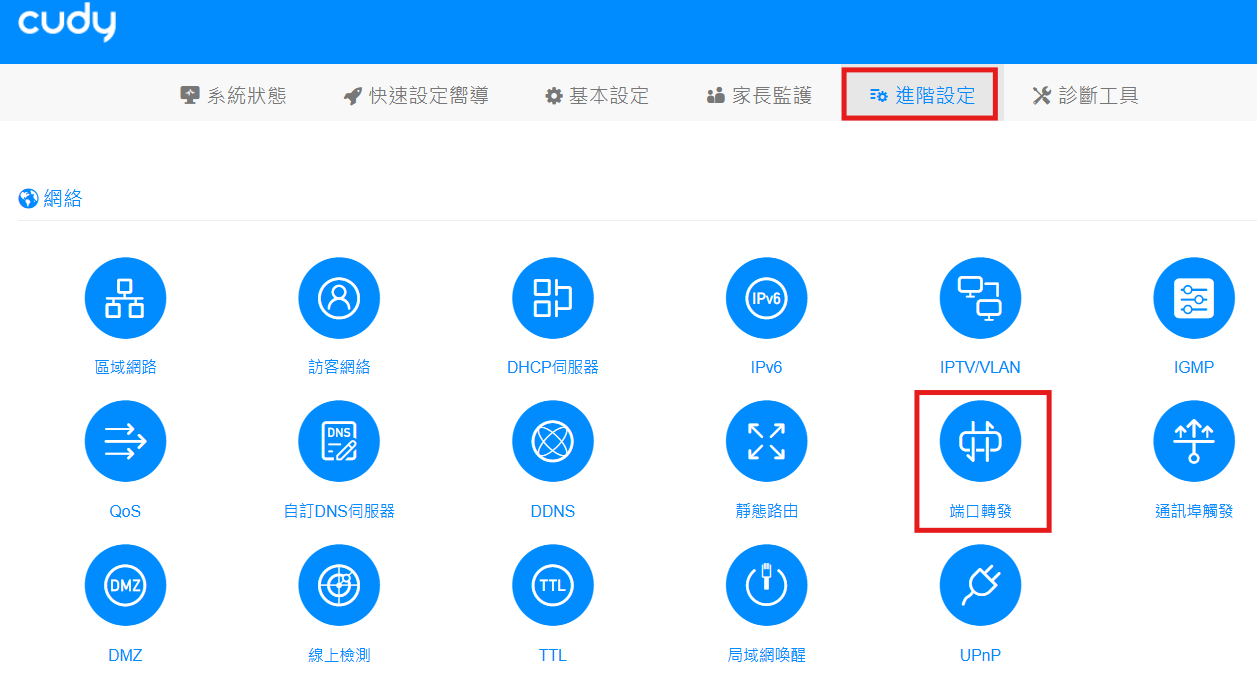
步驟 3:新增通訊埠轉發規則
點選 「新增」 來建立一筆新規則,並在欄位中輸入所需參數。以下為各欄位的說明:
- 名稱:用於識別此規則的名稱
- 協議(Protocol):選擇 TCP、UDP 或兩者(TCP+UDP)
- 外部通訊埠(External Port):外部網路可存取的服務通訊埠
- 內部 IP 位址(Internal IP Address):區域網路中,您想要開放服務的主機 IP 位址
- 內部通訊埠(Internal Port):區域網路中主機的服務通訊埠
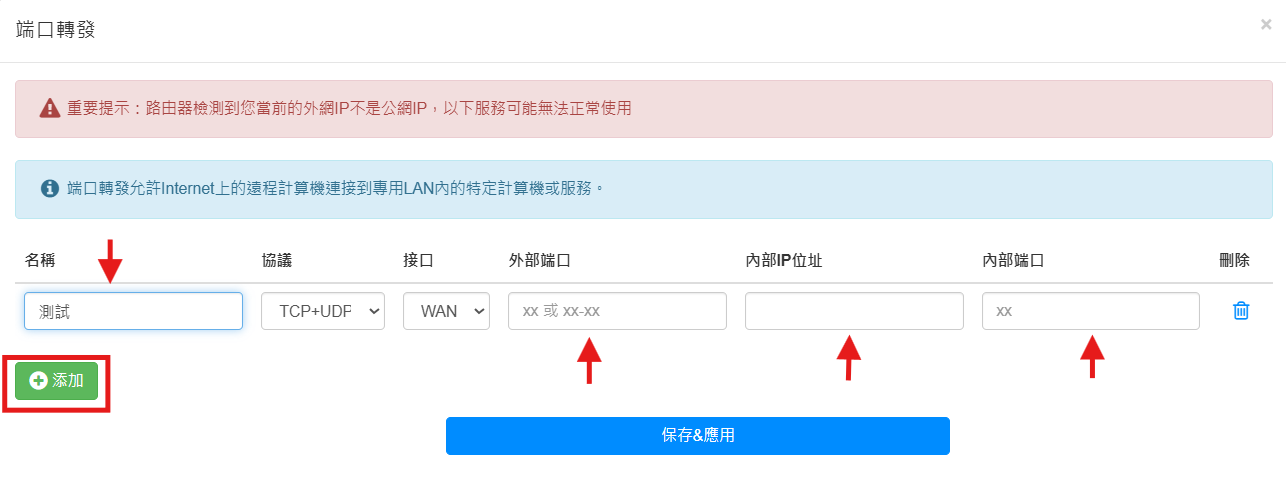
步驟 4:儲存並應用
輸入完畢後,點選 「保存並應用」 儲存設定,一般情況下,內部與外部通訊埠可設定相同
您現在可以使用 http://[WAN IP]:[外部通訊埠號碼] 來從外部網路存取您已開放的服務
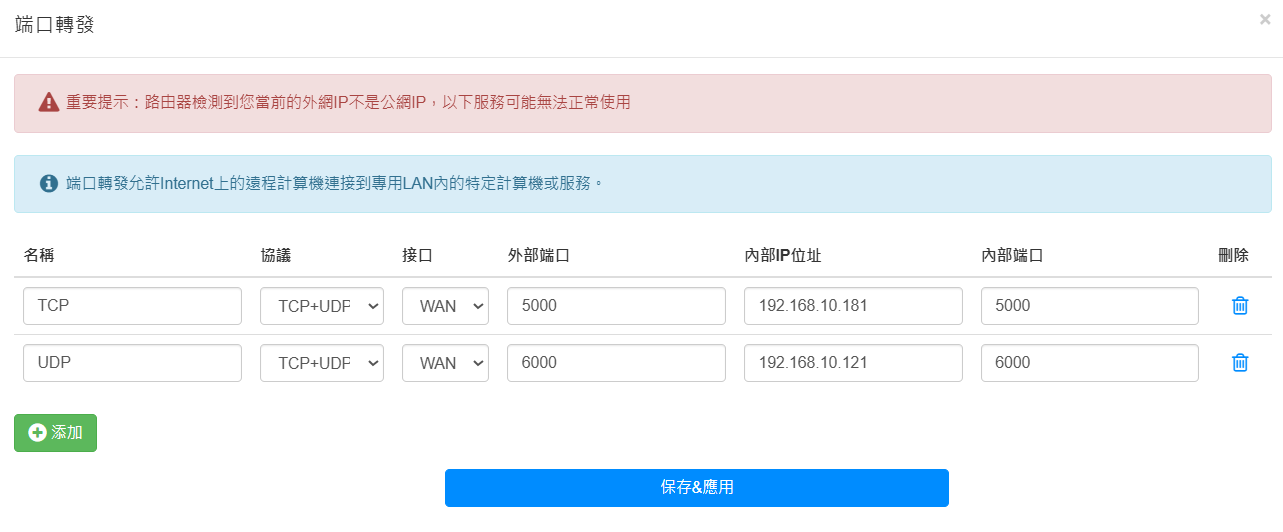
Download:
SFN-390 【如何設定通訊埠轉發?】.pdf
